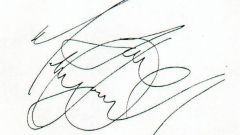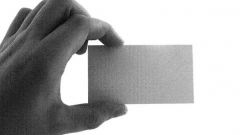Инструкция
1
Запустите почтовую программу и найдите в списке ваших почтовых аккаунтов тот, настройки которого требуется изменить. Шаблоны каждого такого аккаунта используют собственную подпись, поэтому менять их нужно по отдельности. Список помещен в левой части интерфейса программы (если вы не изменяли настроек по умолчанию) и напоминает соответствующую колонку с деревом папок стандартного Проводника Windows. Кликните правой кнопкой нужный аккаунт и выберите в контекстном меню пункт «Свойства почтового ящика». Вместо выпадающего меню можно воспользоваться сочетанием горячих клавиш Alt + Enter.
2
Раскройте раздел «Шаблоны» в перечне, помещенном в левой колонке открывшегося окна - всего он содержит шесть пунктов. Для того чтобы изменить подпись во вновь создаваемых вами письмах выберите подраздел «Новое письмо».
3
Отредактируйте подпись в правой колонке - по умолчанию она помещается под двумя дефисами в нижней части шаблона. Обратите внимание на макросы %FromFName и %FromAddr - при создании нового письма The Bat заменяет их именем и почтовым адресом отправителя. Если вы хотите использовать макросы и в своей новой подписи, то скопируйте и вставьте в нужное место, ничего не меняя в написании и не забыв символ процента перед названием макроса.
4
Скопируйте новую подпись, затем выберите в левой колонке пункт «Ответ» и замените соответствующий фрагмент в шаблоне ответа на присланное сообщение своей новой подписью. Проделайте эту же операцию и для шаблона, помещенного в подраздел «Пересылка».
5
Выберите подраздел «Подтверждение» и отредактируйте подпись в помещенном туда шаблоне. Его структура и содержание значительно отличается от других шаблонов, поэтому метод копирования/вставки вряд ли подойдет в этом случае.
6
В шаблон подраздела «Девизы» вы можете поместить какой-либо афоризм или любой текст на ваше усмотрение. Если сделать это, то введенная надпись будет автоматически присоединяться к каждому вашему сообщению.
7
Нажмите кнопку ОК, когда все необходимые изменения в шаблонах будут сделаны.
Источники:
- как изменить в письме от кого